Windowsで映像を楽しみたくてメディアプレイヤーを開いたのにdvdが再生できず途方に暮れていませんか?
このページでは長年の現場経験で培ったトラブル解消のコツを交えながら、ドライブの確認からソフトの設定、便利な視聴テクニックまで手順を抜けなく示し、再生できない不安をすっきり取り除く方法をご案内します。さらに、映像と音の品質を高めつつPCへの負担を抑える小技も盛り込みます。
ひとつずつ確認すれば再生エラーは怖くありません。明るい映像と共に安心も手に入れるため、リラックスして最初のステップから一緒に始めてみませんか。
WindowsメディアプレイヤーでDVDを再生するためのやさしい準備と操作
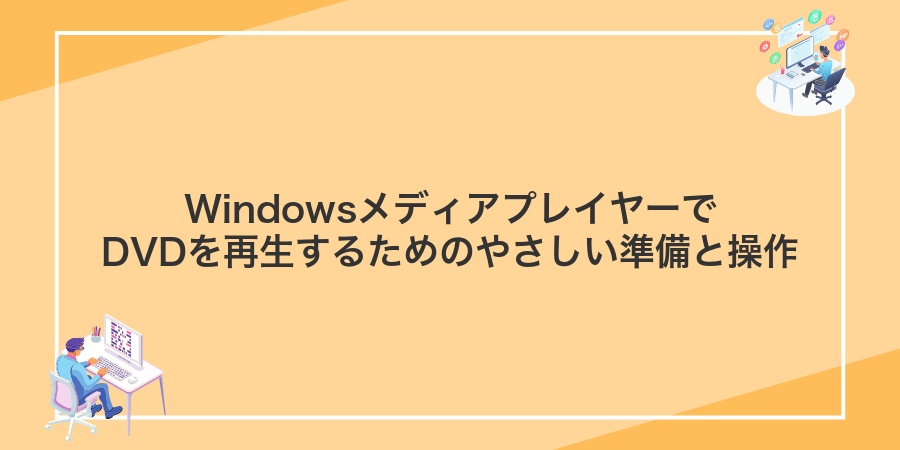
DVDを再生しようとしてドキッとしたことはありませんか。久しぶりにディスクをセットしても何も動かず、思わず手が止まる瞬間です。
ここでは実際にWindows 10/11でDVD再生に必要な準備と手順をまとめました。特別なソフトを揃えるのではなく、Windowsメディアプレイヤーをスムーズに動かすためのコツとエンジニア視点での裏ワザを知ることで、迷わずディスクを楽しめるようになります。
- 光学ドライブの動作確認:デバイスマネージャーを開き、「DVD/CD-ROMドライブ」が正常表示されているか確かめます。
- コーデックの準備:Windows標準で足りない場合は無償の「K-Lite Codec Pack」を試してみます。
- Windowsメディアプレイヤーの設定:設定画面で「DVDビデオの自動再生」をオンにし、「DVD ドライブ」を選択しておきます。
- リージョンコードの合わせ込み:「regedit」を使ってRegionコードを調整し、海外版ディスクも再生できるようにします(初回変更は3回まで)。
- 再生テストとトラブル対応:メディアプレイヤーで再生してみて、音声や映像に問題があればドライバ再インストールやコーデック設定を見直します。
以上を押さえれば、Windowsメディアプレイヤーだけでもディスクを楽しむ土台が整います。次は各ステップを詳しく見ていきましょう。
パソコンにDVDドライブがある場合の流れ

パソコンに内蔵や外付けのDVDドライブがあれば、特別な準備なしでパッとDVDを楽しめます。ディスクを挿してすぐWindowsメディアプレイヤーを立ち上げるだけなので、配線やソフトの追加インストールにドキドキしなくて大丈夫です。
- ハードウェア準備不要:内蔵ドライブならケーブル接続や電源スイッチも気にせず挿入できる
- すぐ再生スタート:ディスク挿入を検知すると自動で再生画面が開くから待ち時間ゼロ
- 安定した動作:ドライバーもOS標準対応なので、画質や音飛びの心配なく長時間鑑賞できる
①ディスクトレイを開いてDVDをセット
パソコン正面のディスクトレイ開閉ボタンをそっと押してトレイを引き出します。DVDの銀色の読み取り面を下向きにして、中央のくぼみにしっかり合わせて置いてください。そのあとトレイを軽く押すと自動で閉じます。
②自動再生の通知からWindowsメディアプレイヤーを選ぶ
DVDをドライブに挿入すると画面右下に自動再生の通知がでます。通知をクリックするとアプリの一覧があらわれるのでWindowsメディアプレイヤーを選んでください。選ぶとすぐにプレイヤーが立ち上がり再生がはじまります。
通知が見当たらないときは画面右下の吹き出しアイコンからアクションセンターを開き、自動再生の項目をさがす方法もあります。
Windowsの設定で自動再生がオフだと通知が表示されません。設定アプリで自動再生を有効にしてください。
③再生メニューで再生ボタンを押す
画面上部の再生メニューをクリックしてプレイアイコンを選びます。ディスクの読み込みには数秒かかることがありますが、じっと待つとボタンが活性化します。アイコンが見つけにくいときは、キーボードでCtrl+Pを押すとすぐに再生と一時停止を切り替えられます。
④音量と字幕を確認する
DVD再生中にウィンドウ右下のスピーカーアイコンをドラッグして音量を上げたり下げたりします。システム全体の音量も併せて動かすと環境に合わせた聞こえ方になります。
画面上で右クリックして歌詞と字幕→オン(利用可の場合)を選びます。吹き出し付きタイトルや強調箇所はメニュー名そのまま探すと迷いにくいです。
ディスクによっては字幕データが入っていないものもあります。その場合は外部字幕ファイルを読み込めるプレーヤーを検討すると便利です。
⑤停止ボタンを押してディスクを取り出す
DVDの再生が終わったらWindowsメディアプレーヤーの右下にある停止ボタンをクリックします。
ドライブのトレイが自動で開くので静かに手を添えてディスクを取り出しましょう。半開きで止まることがあるので完全に開くまで数秒待つのが安心です。
外付けDVDドライブを使う場合の流れ

外付けDVDドライブを使うと内蔵ドライブがないパソコンでもDVD再生を楽しめます。USBケーブルをつなぐだけで手軽に準備できるのも嬉しいポイントです。
- DVDドライブをパソコンのUSBポートに接続
- 数秒待つとWindowsが自動でドライバを設定
- ドライブトレイにDVDをそっと挿入
- Windows Media Playerを起動して再生をスタート
経験上USBポートの種類(USB2.0/3.0)で読み込み速度に違いが出ます。よりスムーズに楽しみたいときはUSB3.0ポートへの接続がおすすめです。
①USBケーブルで外付けDVDドライブを接続
外付けDVDドライブに付属しているUSBケーブルをパソコンのUSBポートにしっかり差し込みます。MacBookなどUSB-C端子しかない場合は、USB-C変換アダプターを使って接続してください。
ケーブルの向きに注意して、無理に押し込まないようにゆっくり差し込むのがポイントです。最初はカチッと音がするまで差し込むと確実に接続できます。
USBハブ経由だと電力不足で動かない場合があるので、できるだけパソコン本体のポートに直接接続しましょう。
②ドライバーが自動で入るまで待つ
DVDドライブにディスクをセットすると、Windowsが自動的にドライバーを探してインストールし始めます。画面右下の通知で進捗を確認し、そのまま数秒~数十秒ほどゆっくり待ちましょう。
ドライブの種類やOSの状態によっては初回認識に時間がかかる場合があります。焦らず待つのがコツです。
③DVDを挿入して自動再生でWindowsメディアプレイヤーを開く
パソコンのDVDドライブにディスクをそっと入れます。数秒すると自動再生のウィンドウが画面右下に現れます。
自動再生メニューから「Windowsメディアプレイヤーで再生」をクリックすると、すぐにプレイヤーが立ち上がり映像と音声が流れ始めます。
④映像が出ない場合は画面中央の再生ボタンを押す
DVDを入れても真っ黒な画面のまま動かないときは、再生ウィンドウの中央にある再生ボタンをそっとクリックしてみてください。これだけで映像がすっと表示されることがよくあります。
⑤視聴後にドライブの取出ボタンを押す
Windowsメディアプレーヤーを閉じたあとに、タスクバーのエクスプローラーアイコンをクリックして開きます。
左側メニューからDVDドライブを右クリックし、<strong>イジェクト
物理ドライブボタンがあるノートPCなら、その小さなボタンを軽く押すとトレイがゆっくり開きます。
ドライブからディスクを取り出す前に、DVDの回転が完全に止まっていることを確認してください。
市販DVDが再生できないときの対処法

市販DVDにはコピーガードやリージョンコードが設定されていることが多く、Windowsメディアプレイヤーだけでは再生できない場合があります。
- Media Feature Packを追加する方法:Windows10/11のN版や一部エディションでは標準機能が省かれているので、公式パックを入れてDVD再生機能を取り戻します。
- リージョンコードを確認・設定する方法:海外製DVDを再生したいときは、ドライブの地域設定を変更して読み込み許可を出します。
- ドライバーを最新に更新する方法:古いドライバーがエラーを引き起こすことがあるので、メーカーサイトから安定版をインストールします。
- 代替プレイヤーを利用する方法:Windowsメディアプレイヤーで再生できない場合でも、フリーソフトならコピーガードをスルーできることがあります。
状況に応じてこれらの方法を試せば、Windowsメディアプレイヤーでも市販DVDをスムーズに楽しめるようになりますよ。
①MicrosoftストアでDVD再生機能を検索
タスクバーの検索アイコンをクリックして「Microsoftストア」と入力し、アプリを開いてください。
ストア上部の検索バーに「DVDプレーヤー」と入力すると、DVD再生機能の一覧が表示されます。
Windows11では「Windows DVDプレーヤー」は有料のアプリなので、購入前に価格を確認してください。
②「DVDプレーヤー」アプリをインストール
タスクバーの虫眼鏡アイコンをクリックして「ストア」と入力し、Microsoft Storeを選んで開きます。
ストア上部の検索欄に「DVDプレーヤー」と入力してEnterキーを押します。
一覧から「Windows DVD Player」(またはお好みのDVD再生アプリ)をクリックし、インストールを押します。
インストールが終わったら「起動」をクリックし、DVDを入れて再生できるかチェックします。
Microsoft アカウントでサインインしていないとインストールできません。
③Windowsメディアプレイヤーで再度ディスクを開く
DVDをドライブにセットしたら、Windowsメディアプレイヤーを起動します。
左上にあるメニューボタン(≡アイコン)をクリックして「ディスクを開く」を選んでください。
再生リストに前回の内容が残っているときは、一度停止ボタンを押してから改めて「ディスクを開く」をクリックすると確実です。
ディスクの認識に時間がかかる場合があるので、読み込みが終わるまで焦らず待ちましょう。
④映らない場合は地域設定を確認する
Windowsキー+Xを押して表示されるメニューからデバイスマネージャーを選んでください。
「DVD/CD-ROMドライブ」を展開し、ご利用のドライブを右クリックして「プロパティ」を開きます。タブからDVD地域コードを選び、希望の地域番号を選択して「変更」を押してください。
地域コードの変更は再起動しないと反映されないことがあるので、設定後は一度パソコンを再起動しましょう。
ドライブの地域コードは5回までしか変更できません。間違えないよう注意してください。
⑤最新のグラフィックドライバーを入れる
タスクバーの検索ボックスにデバイスマネージャーと入力して、表示された結果をクリックしてください。
デバイスマネージャーの一覧からディスプレイアダプターをダブルクリックして、搭載しているグラフィックチップ(例: Intel, NVIDIA, AMD)を表示させます。
対象のグラフィックドライバーを右クリックし、ドライバーの更新を選んでください。オンラインで最新を自動検索するか、メーカーサイトからダウンロードしたファイルを指定できます。
オンライン更新に失敗した場合は、NVIDIA/AMD/Intel公式サイトで対応OS欄をよく確認してからドライバーを手動でダウンロードしてください。
Windowsメディアプレイヤーの再生機能を使って広がる楽しみ方

Windowsメディアプレイヤーの再生機能をフルに活用すると、ただDVDを見るだけじゃ物足りなく感じる場面が楽しく変わります。音楽や動画の再生を自分好みにアレンジして、新しい楽しみ方を試してみましょう。
- プレイリスト機能:お気に入りの曲やシーンをまとめて連続再生します。ジャンルごとに分けてムードを切り替えられます。
- 視覚エフェクト(ビジュアライザー):再生中に音楽に合わせて動くグラフィック表示で、パーティーの雰囲気を盛り上げられます。
- 字幕や歌詞の表示:対応ファイルを読み込むだけで自動表示します。歌詞を追いかけながらカラオケ気分を楽しめます。
- オーディオ強調(イコライザー):低音や高音を好みに調整。映画の迫力をアップしたり、ボーカルをクリアにしたりできます。
- DLNAストリーミング:同じネットワーク内のスマホやテレビに映像を飛ばせます。リビングの大画面で映画館気分が味わえます。
- キーボードショートカット活用:再生・一時停止・音量アップなどをキー一発で操作。
Ctrl+Pで再生/一時停止の切り替えがスムーズです。
大量のファイルを連続再生すると、メモリ使用量が増えることがあります。再生数が多い場合はプレイリストを分割して負荷を分散させましょう。
再生速度を変えて語学学習に活用

DVDを見ながら再生速度を変えられると、語学学習がグッと楽になります。スロー再生にすれば英語の微妙な発音やリズムをゆっくりキャッチできるうえ、早送り設定ならネイティブの会話スピードに慣れるトレーニングになります。
Windowsメディアプレイヤーなら、再生中に右クリック→拡張設定→再生速度調整からさっと切り替え可能です。初級者は0.8倍速でつまずきやすいフレーズをじっくり聞き込み、中級者以上は1.2倍速で耳を鍛えると効果的ですよ。
プログラマー目線のちょっとしたコツとして、Ctrl+Shift+Gのショートカットを覚えておくと、リモコンやマウスなしでもパパッと速度変更できます。学習効率がさらにアップするので試してみてください。
再生スピードメニューを開き0.5倍や1.5倍を選ぶ
再生中の画面でキーボードのAltキーを押しながらEキーを押します。これでEnhancements(エンハンス)メニューがぱっと開きます。
メニューの中からPlay speed settings(再生速度設定)をクリックすると、スライダー付きの小窓が表示されます。
小窓の下にあるボタンを使えば0.5倍や1.5倍にワンタッチで切り替えできます。
聞き取りやすい音量に調整する
Windows Media Playerを起動して、画面右下の音量スライダーを見つけましょう。
スライダーをドラッグして再生中の音量を上下させ、ちょうど聞き取りやすいレベルに合わせてください。
タスクバーのスピーカーアイコンを右クリックして「音量ミキサーを開く」を選びます。
開いたミキサー画面でWindows Media Playerのスライダーを適度に動かすと、他のアプリの音に影響せず細かく調整できます。
音割れや無音状態にならない範囲で微調整すると快適に視聴できます。
必要に応じて字幕をオンにする
DVDを再生中にプレーヤー画面で右クリックします。
出てきたメニューから「歌詞、キャプション、字幕」を選び、字幕をオンにします。
もし選択肢が出てこないときは、DVDに字幕トラックが含まれているか確認しましょう。
注意: 一部のDVDには字幕データが入っていない場合があります。
DVDの音だけを取り出してBGMにする

Windows Media Playerだけでは難しいけれど、フリーソフトを使うとDVDのサウンドトラックや環境音だけをサクッと取り出せるよ。この方法を覚えれば、映画の名シーンを彩る音声を自分専用のBGMに変えられる。
たとえば在宅ワーク中の集中タイムに流したり、自作の動画に映画の雰囲気をプラスしたり、リラックスタイムのバックグラウンドにしたりと大活躍。好きな映画の魅力的な音だけを集めて、あなただけのプレイリストを作ってみよう。
DVDメニューからオーディオトラックを選ぶ
DVDを再生中に画面のどこかで右クリックして、コンテキストメニューを開きます。
メニューから音声と字幕をクリックして一覧を表示します。
表示された言語一覧から聞きたい音声トラックを選んでクリックします。
再生中に「録音」機能を開く
DVDを再生したまま「スタート」ボタンを右クリックして「インストール済みアプリ」を選び、「ボイスレコーダー」を探して立ち上げます。
起動後、マイクアイコンの横にある録音デバイスをタップし、「ステレオミックス(またはシステム音)」を選択します。これで再生中のDVD音声だけをキャプチャできます。
保存先フォルダーを確認する
Windows Media Playerを起動して、メニューバーから整理→オプションをクリックします。開いたダイアログでライブラリタブを選び、音楽の保存場所欄にあるフォルダーを確認しましょう。通常はユーザーフォルダーのミュージック内にある「Windows Media Player」です。
再生リストを作ってお気に入りシーンを連続再生

DVDの好きなシーンをまとめて連続再生するときは、Windowsメディアプレーヤーの「再生リスト機能」が大活躍します。再生リストを作ると、チャプター単位でお気に入りのシーンを順番に再生できるので、何度もリモコンで戻ったり進めたりする手間がなくなります。
エンジニア的なコツとして、DVDを挿入したあとライブラリへの追加処理が完了したら、プレイリストにドラッグ&ドロップでチャプターを登録しておくとスムーズです。プレイリストは名前を付けて保存できるので、テーマ別や気分別にいくつも作っておくと便利ですよ。
- シーン登録はライブラリ画面で右クリックからすぐ実行
- ドラッグ&ドロップで順番の入れ替えが簡単
- 作ったプレイリストは保存可能なので次回も即呼び出し
再生中に「リスト」にドラッグする
再生中の画面でサムネイル(アルバムアート)にマウスカーソルを合わせてクリックし、押したままにします。
そのまま左側または画面右側の「再生リスト」欄までドラッグします。
追加したいリスト名の上でマウスボタンを離すと、現在再生中のファイルがリストに登録されます。
並び替えて順番を調整する
DVDのチャプターを見やすく並び替えるには、Windowsメディアプレイヤーの再生リスト機能を使うと頼りになります。
DVDをドライブにセットしたら、Windowsメディアプレイヤーの左側メニューから「再生中のライブラリ」を選びます。次に、チャプターを右クリックして「再生リストに追加」をクリックしてください。
「再生中のリスト」タブを開くと、追加したチャプターが一覧表示されます。アイテム名をクリックしたまま上下にドラッグすれば、簡単に再生順を入れ替えられます。
USB接続の外付けドライブを使うと、読み込みが安定してスムーズに並び替え操作できます。
リストを保存ボタンで名前を付ける
「書き込み」タブで「リストの保存」アイコンをクリックすると、小さなダイアログが開きます。分かりやすい名前を入力して「保存」を押すと、リストがプレイリストとして登録されます。
ファイル名に\\ / : * ? ” < > | は使わないようにしましょう。
よくある質問

- DVDを入れても再生が始まらないのですが。
-
ドライブが正しく認識されていないと再生が始まりません。エクスプローラーでドライブが表示されているか確認してください。見つからない場合はUSBケーブルを抜き差ししてみると、意外にあっさり直ったりします。
- 再生中に音が出ないのですが。
-
音声だけ聞こえないときは、スピーカーの音量ミキサーを確認しましょう。Windowsメディアプレーヤーがミュートになっていると、映像は動いても音が消えています。タスクバーの音量アイコンを右クリックして「ボリュームミキサー」を開いてください。
- 外付けドライブでDVDを再生するコツはありますか。
-
外付けドライブはUSBポートに直接つなぐと安定します。USBハブを介すると電力不足でエラーになることがあるので、なるべくパソコン本体のUSB端子に挿してください。
WindowsメディアプレイヤーでDVDが自動で再生されない?
DVDディスクをドライブにセットしても何も起きないと心配になりますよね。こうしたときはWindowsの自動再生設定とWindowsメディアプレイヤーの関連づけを見直すのが近道です。
- 自動再生の設定を確認する:設定アプリの「自動再生」で「DVDムービー」が「Windowsメディアプレイヤーで再生」になっているかチェック
- 既定のプログラムを設定する:コントロールパネルの「既定のプログラム」でDVDムービーの関連付けをWindowsメディアプレイヤーに指定
- デコーダーやドライバーを最新にする:DVD再生に必要なコーデック(映像変換機能)と光学ドライブのドライバーを更新
コーデックが足りませんと出たらどうする?
DVDを再生しようとして「コーデックが足りません」と表示されたら、足りない再生部品を追加するのがカンタンです。Windows 10/11のN/KNエディションを使っているときは、公式のメディア機能パックをインストールするだけでOKです。それ以外のエディションなら、世界中で信頼されているK-Lite Codec Packなどのフリーソフトを導入すると、DVDはもちろんさまざまな動画ファイルを一気に再生できるようになります。
字幕が表示されない?
再生中に字幕が出ないとヒヤッとしませんか。DVDには複数の字幕トラックが入っているのに、Windowsメディアプレイヤー(WMP)で表示されないことがあります。WMPの隠れメニューから字幕をONに切り替えるか、プラグインを使うのがおすすめです。
特にDirectVobSubを入れるとVOB内の字幕を自動で読み込んでくれます。さらにK-Liteコーデックパックを足しておくと字幕のフォントやタイミング調整もスムーズです。
DVDを入れたら大きな音がして心配?
DVDドライブはディスクを読み込むとき、一気に高速回転して情報を読み取るから、ガーッと音が大きく聞こえても落ち着いてください。これはドライブがしっかり動いている証拠で、故障ではありません。再生が始まると回転数が落ち着くので、しばらく待てば静かになります。
ディスクにホコリや小さな傷があると振動が大きくなる場合があるので、再生前にやさしく拭いてあげるとより安心です。
再生がカクカクする?
カクカクした再生はついイライラしちゃいますよね。でもちょっとした設定見直しでDVDの映像がスムーズに流れるようになりますよ。
プログラマー視点でおすすめなのは、グラフィックドライバーのアップデートや電源設定の調整、ハードウェアアクセラレーションの活用などです。
- グラフィックドライバーを最新にすることで動画処理の安定感がアップ
- Windowsの電源プランを「高パフォーマンス」に切り替えてCPUパワーを優先
- バックグラウンドで動いている不要なアプリを終了し負荷を軽減
- Windows Media Playerのパフォーマンス設定でハードウェアアクセラレーションを有効にする
これらはどのPC環境でも試せる基本の対策なので、再生がカクつくときはぜひ順番にチェックしてみてください。
まとめ

Windows Media PlayerでDVDを楽しむには、まずパソコンにDVDドライブが認識されているか確かめ、必要があれば最新のメディア機能パックを入れておくことが大切です。
つぎにWindows Media Playerを起動してDVDを挿入し、表示された再生ボタンから映像をスタートさせましょう。リージョン設定の確認やコーデックの更新を済ませておくとスムーズに再生できます。
この記事で紹介した手順を踏めば、初めてでも迷わずDVDを再生できます。お気に入りのディスクを再生して、快適な映像時間を満喫してください。
